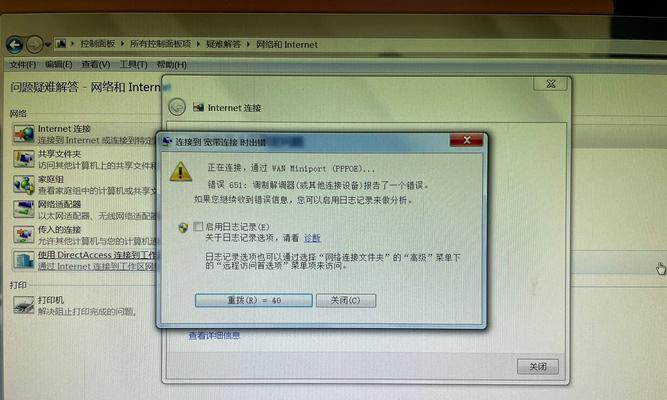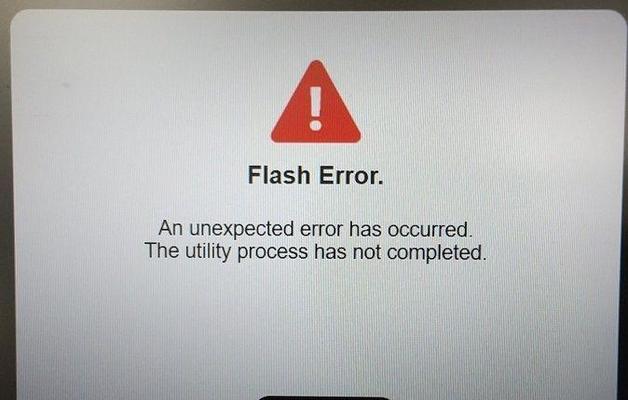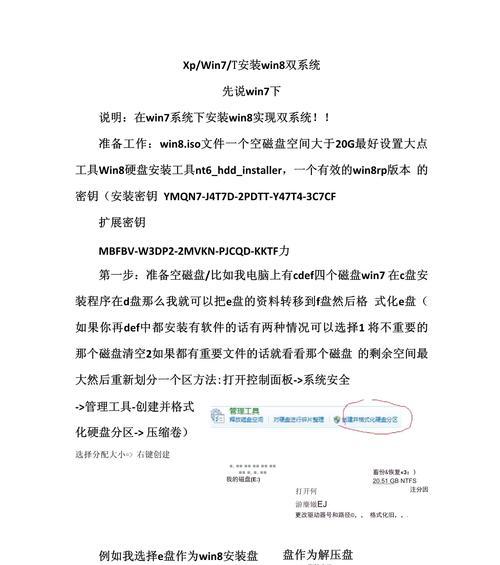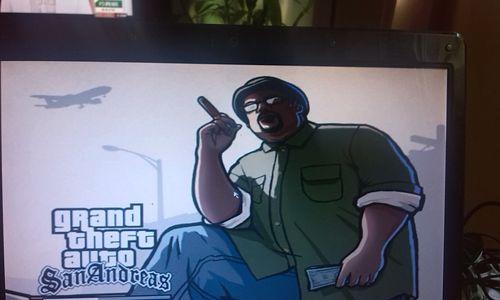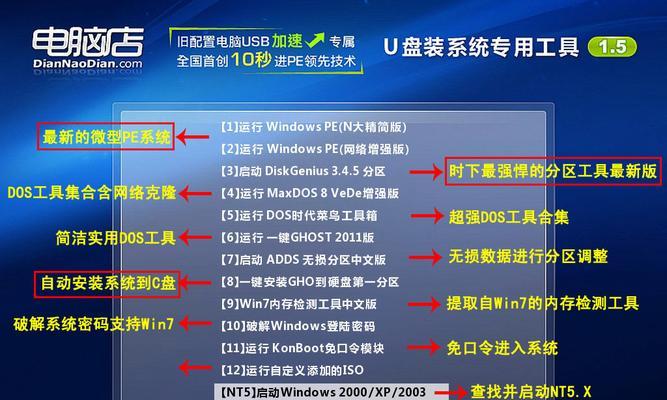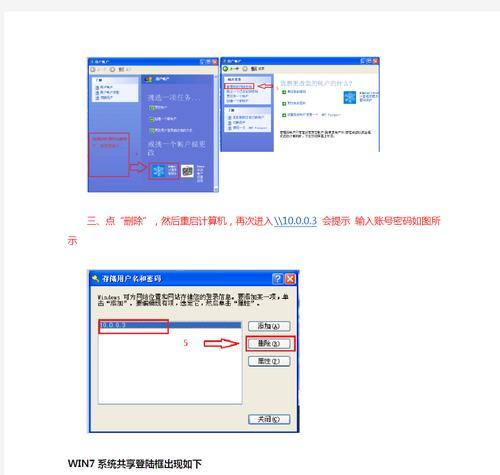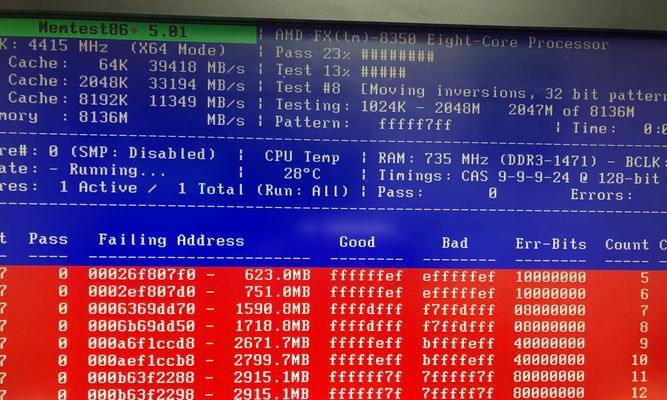电脑显示器无信号问题是许多电脑用户都会遇到的一个常见故障。当我们打开电脑时,屏幕出现黑屏或显示"检测信号错误"的提示,无法正常显示图像。这种问题可能是由于多种原因造成的,但是不用担心,本文将为您提供一些解决该问题的方法。
一、检查电源线连接
1.检查电源线是否牢固连接在显示器和电源插座上。
2.确保电源线没有断裂或损坏。
二、检查信号线连接
3.检查视频线是否牢固连接在显示器和电脑主机上。
4.如果使用的是HDMI或DVI接口,请确保连接正确。
三、确认输入源设置
5.确保显示器的输入源设置与实际连接的设备匹配。
6.尝试切换输入源,看是否能够解决问题。
四、重启电脑和显示器
7.关闭电脑和显示器,并拔下电源线。
8.等待几分钟后重新连接电源线并开启设备。
五、更新显卡驱动程序
9.打开设备管理器,找到显示适配器并右键单击选择“更新驱动程序”。
10.系统会自动搜索并安装最新的显卡驱动程序。
六、排除硬件故障
11.尝试将显示器连接到另一台电脑或将另一台显示器连接到当前电脑上,以排除硬件问题。
12.如果使用的是独立显卡,可以尝试重新插拔显卡。
七、检查显示器设置
13.检查显示器菜单中的亮度、对比度和分辨率设置是否正确。
14.确保显示器不处于睡眠模式或关闭状态。
八、求助专业人士
15.如果以上方法都无法解决问题,建议咨询专业的电脑技术支持人员或联系厂家售后服务。
电脑显示检测信号错误可能由于电源线或信号线连接不牢固、输入源设置错误、显卡驱动程序过期等原因引起。我们可以通过检查和调整这些设置来解决这个问题。如果所有方法都无效,建议寻求专业人士的帮助。